 Tutorial mudah alih
Tutorial mudah alih
 telefon Android
telefon Android
 Cara merakam video skrin dengan telefon OPPO (operasi mudah)
Cara merakam video skrin dengan telefon OPPO (operasi mudah)
Cara merakam video skrin dengan telefon OPPO (operasi mudah)
Langkah-langkah untuk merakam skrin telefon bimbit adalah masalah yang sering dihadapi oleh ramai orang. Untuk memenuhi permintaan ini, telefon mudah alih OPPO menyediakan fungsi rakaman skrin yang sangat baik, menjadikan rakaman video sangat mudah dan pantas. Artikel ini akan memperkenalkan secara terperinci cara menggunakan telefon mudah alih OPPO untuk merakam video skrin, termasuk langkah pengendalian dan petua praktikal. Dengan membaca artikel ini, anda akan dapat menguasai kaedah rakaman skrin dengan mudah dan menerapkannya pada senario harian seperti demo permainan, panduan cara atau merakam detik penting.
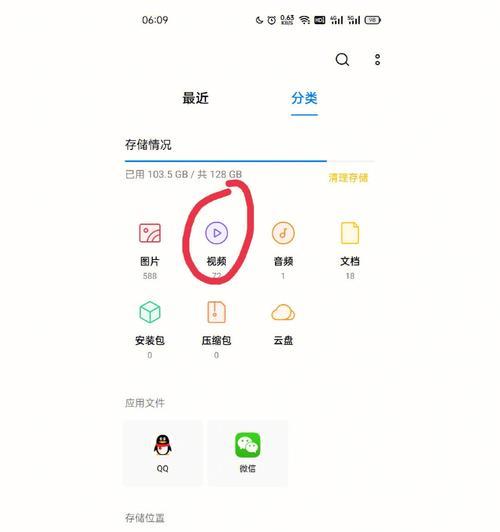
Persediaan - Tentukan matlamat rakaman
Anda perlu menjelaskan matlamat rakaman anda sebelum anda memulakan. Adakah anda ingin merakam video demonstrasi langkah demi langkah? Atau mahu merakam detik indah permainan? Atau ingin merakam video pengajaran? Hanya dengan mengatur proses rakaman yang lebih baik dan matlamat yang jelas.
Hidupkan fungsi rakaman skrin telefon OPPO
Cari dalam panel pintasan Fungsi rakaman skrin terletak di panel pintasan Dalam telefon OPPO, anda boleh meluncur ke bawah butang "Rakaman Skrin". dan klik untuk membuka fungsi dan butang rakaman skrin.
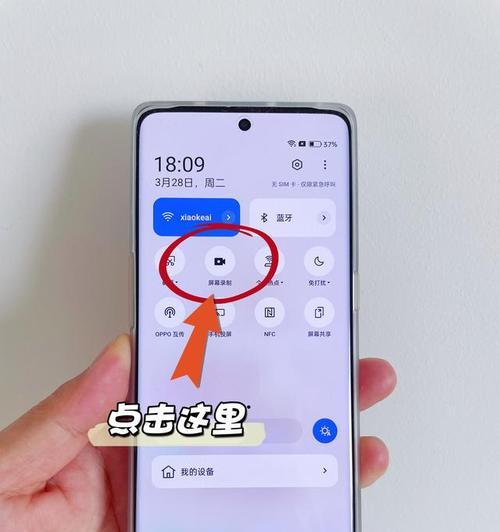
Laraskan tetapan rakaman skrin
Anda boleh melaraskan parameter rakaman skrin melalui tetapan selepas menghidupkan fungsi rakaman skrin. Selain melaraskan parameter seperti kualiti imej dan kadar bingkai, anda boleh memilih untuk merakam bunyi dan bunyi mikrofon. Pilih tetapan yang sesuai berdasarkan keperluan khusus anda.
Pilih kawasan rakaman
Anda boleh memilih kawasan skrin rakaman sebelum memulakan rakaman. Satu ialah rakaman skrin penuh telefon mudah alih OPPO menyediakan dua pilihan, iaitu, merakam keseluruhan kandungan skrin anda boleh melaraskan saiz kawasan rakaman secara manual, dan satu lagi adalah untuk menyesuaikan kawasan rakaman.
Mula merakam video skrin
Klik butang "Mulakan Rakaman" untuk mula merakam video skrin selepas anda melengkapkan tetapan di atas. Anda boleh klik pada bila-bila masa untuk "jeda" dan kemudian klik butang "teruskan" untuk menjeda rakaman semasa proses rakaman.
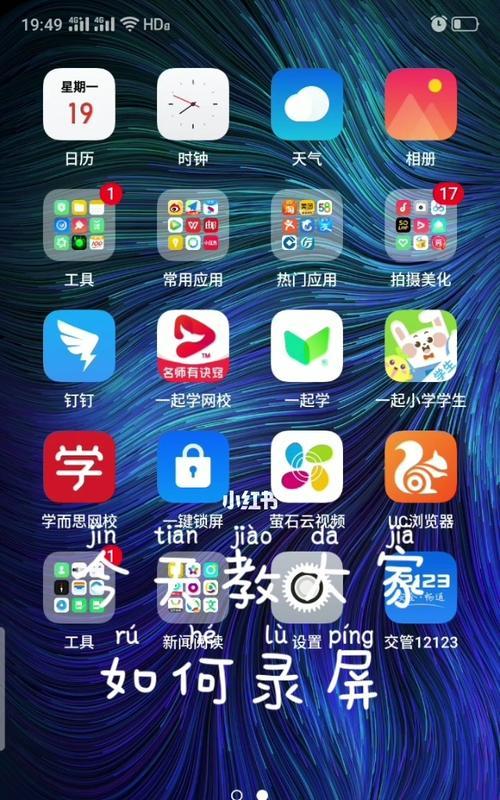
Tambah arahan operasi masa nyata
Telefon mudah alih OPPO juga menyediakan fungsi yang sepadan, jika anda perlu menambah beberapa teks arahan operasi masa nyata atau tanda semasa proses rakaman. Anda boleh menambah teks atau tanda pada skrin untuk mendapatkan arahan dengan mengklik butang "Tambah Teks" atau "Tambah Penanda".
Tamatkan rakaman dan simpan video
Klik butang "Tamatkan Rakaman" untuk menamatkan proses rakaman apabila anda selesai merakam. dan simpannya dalam album foto, sistem akan menyimpan video yang dirakam anda secara automatik. Anda boleh melihat dan berkongsi video ini pada bila-bila masa.
Edit dan mengedit video yang dirakam
Telefon mudah alih OPPO juga menyediakan alat penyuntingan video terbina dalam, jika anda perlu melakukan beberapa pengeditan dan penyuntingan pada video yang dirakam. Tambah penapis, dan kemudian klik butang edit untuk mengedit Anda boleh membuka album foto, memilih video untuk diedit, melaraskan kelantangan dan operasi lain.
Eksport dan Kongsi Video Rakaman
Anda boleh memilih untuk mengeksport dan berkongsi video ini apabila anda selesai mengedit video. Anda boleh memilih untuk menyimpannya ke album foto Telefon mudah alih OPPO menyokong pelbagai kaedah eksport dan perkongsian, berkongsinya ke platform media sosial melalui aplikasi pihak ketiga, atau menghantarnya kepada orang lain melalui e-mel.
Sandarkan video yang dirakam
Anda disyorkan agar menyandarkan video tepat pada masanya selepas melengkapkan rakaman untuk mengelakkan kehilangan atau pemadaman video yang dirakam secara tidak sengaja. Eksport video daripada telefon anda dan simpan ke komputer anda Anda boleh menyambungkannya ke komputer anda atau menggunakan perkhidmatan storan awan untuk sandaran.
Masalah dan penyelesaian biasa
Sebagai contoh, anda mungkin menghadapi beberapa masalah jika kualiti gambar tidak jelas, atau bunyi tidak dapat dirakam semasa proses merakam video skrin dengan telefon mudah alih OPPO. Artikel ini menyediakan penyelesaian kepada beberapa masalah biasa untuk membantu anda menyelesaikan tugas rakaman dengan lancar tanpa perlu risau.
Nota tentang rakaman video skrin
Terdapat juga beberapa perkara yang perlu diberi perhatian semasa merakam video skrin. Pastikan skrin telefon anda bersih, dsb., seperti mengelak daripada menyekat mikrofon. Dan menyediakan penyelesaian yang sepadan, artikel ini akan menyenaraikannya satu per satu untuk anda.
Mesyorkan perisian rakaman skrin telefon bimbit lain
Terdapat beberapa perisian rakaman skrin telefon bimbit lain di pasaran Selain fungsi rakaman skrin yang disertakan dengan telefon bimbit OPPO, ia juga menyediakan fungsi rakaman skrin yang berkuasa. Untuk pemilihan dan rujukan, artikel ini akan mengesyorkan beberapa perisian rakaman skrin mudah alih yang sangat baik untuk anda.
Berkongsi petua dan pengalaman tentang rakaman video skrin dengan telefon OPPO
Sangat membantu untuk mengumpul beberapa kemahiran dan pengalaman dalam proses merakam video skrin dengan telefon OPPO. Saya harap ia dapat memberi inspirasi kepada anda Artikel ini akan berkongsi dengan anda beberapa petua dan pengalaman menggunakan telefon mudah alih OPPO untuk merakam video skrin.
Saya percaya anda sudah tahu cara menggunakan telefon bimbit OPPO untuk merakam video skrin melalui pengenalan artikel ini. Anda boleh menyelesaikan tugas rakaman dengan mudah dengan mengikuti langkah dan langkah berjaga-jaga yang disediakan dalam artikel ini. Selamat merakam dan semoga artikel ini bermanfaat!
Atas ialah kandungan terperinci Cara merakam video skrin dengan telefon OPPO (operasi mudah). Untuk maklumat lanjut, sila ikut artikel berkaitan lain di laman web China PHP!

Alat AI Hot

Undresser.AI Undress
Apl berkuasa AI untuk mencipta foto bogel yang realistik

AI Clothes Remover
Alat AI dalam talian untuk mengeluarkan pakaian daripada foto.

Undress AI Tool
Gambar buka pakaian secara percuma

Clothoff.io
Penyingkiran pakaian AI

AI Hentai Generator
Menjana ai hentai secara percuma.

Artikel Panas

Alat panas

Notepad++7.3.1
Editor kod yang mudah digunakan dan percuma

SublimeText3 versi Cina
Versi Cina, sangat mudah digunakan

Hantar Studio 13.0.1
Persekitaran pembangunan bersepadu PHP yang berkuasa

Dreamweaver CS6
Alat pembangunan web visual

SublimeText3 versi Mac
Perisian penyuntingan kod peringkat Tuhan (SublimeText3)

Topik panas
 1376
1376
 52
52
 Bagaimana untuk menyahaktifkan mod keselamatan telefon mudah alih oppo (dengan cepat dan mudah menyahaktifkan mod keselamatan telefon bimbit oppo)
Sep 02, 2024 pm 03:38 PM
Bagaimana untuk menyahaktifkan mod keselamatan telefon mudah alih oppo (dengan cepat dan mudah menyahaktifkan mod keselamatan telefon bimbit oppo)
Sep 02, 2024 pm 03:38 PM
Dalam sesetengah kes, telefon Oppo anda mungkin memasuki mod selamat, mengakibatkan ketidakupayaan untuk menggunakan fungsi telefon dengan betul. Dalam situasi ini, anda mungkin berasa keliru dan cemas. Walau bagaimanapun, jangan risau! Artikel ini akan memperkenalkan anda kepada beberapa kaedah cepat dan mudah untuk melumpuhkan mod selamat telefon Oppo anda dan membolehkan anda menggunakan telefon anda semula. 1. Periksa kuasa bateri Jika kuasa bateri telefon OPPO anda terlalu rendah, ia boleh menyebabkan telefon memasuki mod selamat secara automatik. Sila pastikan telefon anda dicas sepenuhnya dan cuba mulakan semula telefon anda. Tekan dan tahan butang kuasa Dalam sesetengah kes, telefon OPPO boleh keluar dari mod selamat dengan menekan lama butang kuasa. Cuba tahan butang kuasa selama beberapa saat untuk melihat sama ada anda boleh keluar dari mod selamat. Semak kekunci kelantangan Kadangkala, menekan gabungan kekunci kelantangan yang salah juga akan berlaku
 Langkah dan langkah berjaga-jaga untuk mendaftarkan ID Apple Hong Kong (menikmati kelebihan unik Kedai Apple Hong Kong)
Sep 02, 2024 pm 03:47 PM
Langkah dan langkah berjaga-jaga untuk mendaftarkan ID Apple Hong Kong (menikmati kelebihan unik Kedai Apple Hong Kong)
Sep 02, 2024 pm 03:47 PM
Produk dan perkhidmatan Apple sentiasa digemari oleh pengguna di seluruh dunia. Mendaftarkan ID Apple Hong Kong akan membawa lebih banyak kemudahan dan keistimewaan kepada pengguna Mari kita lihat langkah-langkah untuk mendaftarkan ID Apple Hong Kong dan perkara yang perlu anda perhatikan. Cara mendaftar ID Apple Hong Kong Apabila menggunakan peranti Apple, banyak aplikasi dan fungsi memerlukan menggunakan ID Apple untuk log masuk. Jika anda ingin memuat turun aplikasi dari Hong Kong atau menikmati kandungan keutamaan Hong Kong AppStore, adalah sangat perlu untuk mendaftarkan ID Apple Hong Kong. Artikel ini akan memperincikan langkah tentang cara mendaftar ID Apple Hong Kong dan perkara yang perlu anda perhatikan. Langkah: Pilih bahasa dan wilayah: Cari pilihan "Tetapan" pada peranti Apple anda dan masukkan
 Penyelesaian masalah skrin kabur pada monitor Samsung (cara menangani fenomena skrin kabur pada monitor Samsung)
Sep 04, 2024 pm 01:32 PM
Penyelesaian masalah skrin kabur pada monitor Samsung (cara menangani fenomena skrin kabur pada monitor Samsung)
Sep 04, 2024 pm 01:32 PM
Dengan perkembangan teknologi yang berterusan, monitor telah menjadi bahagian yang amat diperlukan dalam kehidupan dan kerja harian manusia. Walau bagaimanapun, kadangkala kami mungkin menghadapi beberapa masalah, seperti skrin kabur pada monitor Samsung. Artikel ini akan memperkenalkan beberapa penyelesaian biasa untuk membantu anda menangani masalah ini dengan lebih baik. 1. Periksa sama ada kabel sambungan selamat - pastikan kabel VGA, DVI atau HDMI utuh dan disambungkan dengan kukuh ke monitor dan komputer atau peranti lain. - Periksa sama ada antara muka kabel penyambung longgar atau kotor, dan bersihkan atau gantikannya jika perlu. 2. Laraskan resolusi dan kadar segar semula - Laraskan resolusi dan kadar segar semula monitor pada sistem komputer anda untuk memastikan ia sepadan dengan tetapan lalai monitor. - Cuba tetapan yang berbeza untuk melihat sama ada mereka boleh menyelesaikan isu skrin kabur.
 Bagaimana untuk mengenal pasti kotak kasut tulen dan palsu bagi kasut Nike (kuasai satu helah untuk mengenal pasti dengan mudah)
Sep 02, 2024 pm 04:11 PM
Bagaimana untuk mengenal pasti kotak kasut tulen dan palsu bagi kasut Nike (kuasai satu helah untuk mengenal pasti dengan mudah)
Sep 02, 2024 pm 04:11 PM
Sebagai jenama sukan yang terkenal di dunia, kasut Nike telah menarik perhatian ramai. Bagaimanapun, terdapat juga sejumlah besar produk tiruan di pasaran, termasuk kotak kasut Nike palsu. Membezakan kotak kasut tulen daripada yang palsu adalah penting untuk melindungi hak dan kepentingan pengguna. Artikel ini akan memberi anda beberapa kaedah yang mudah dan berkesan untuk membantu anda membezakan antara kotak kasut asli dan palsu. 1: Tajuk pembungkusan luar Dengan memerhatikan pembungkusan luar kotak kasut Nike, anda boleh menemui banyak perbezaan yang ketara. Kotak kasut Nike tulen biasanya mempunyai bahan kertas berkualiti tinggi yang licin untuk disentuh dan tidak mempunyai bau pedas yang jelas. Fon dan logo pada kotak kasut tulen biasanya jelas dan terperinci, dan tiada kabur atau ketidakkonsistenan warna. 2: LOGO tajuk hot stamping LOGO pada kotak kasut Nike biasanya hot stamping Bahagian hot stamping pada kotak kasut tulen akan ditunjukkan
 Cara Muat turun DeepSeek
Feb 19, 2025 pm 05:45 PM
Cara Muat turun DeepSeek
Feb 19, 2025 pm 05:45 PM
Pastikan untuk mengakses muat turun laman web rasmi dan periksa dengan teliti nama domain dan reka bentuk laman web. Selepas memuat turun, imbas fail. Baca protokol semasa pemasangan dan elakkan cakera sistem semasa memasang. Uji fungsi dan hubungi perkhidmatan pelanggan untuk menyelesaikan masalah. Kemas kini versi dengan kerap untuk memastikan keselamatan dan kestabilan perisian.
 cadangan alat ai
Nov 29, 2024 am 11:08 AM
cadangan alat ai
Nov 29, 2024 am 11:08 AM
Artikel ini memperkenalkan enam alatan AI yang popular, termasuk Douyin Doubao, Wenxin Yige, Tencent Zhiying, Baidu Feipiao EasyDL, Baidu AI Studio dan iFlytek Spark Cognitive Large Model. Alat ini merangkumi fungsi yang berbeza seperti penciptaan teks, penjanaan imej, penyuntingan video dan pembangunan model AI. Memilih alat AI yang betul memerlukan pertimbangan faktor seperti keperluan fungsi, tahap teknikal dan belanjawan kos. Alat ini menyediakan penyelesaian yang mudah dan cekap untuk individu dan perniagaan yang memerlukan bantuan AI.
 Portal Log Masuk Versi Rasmi Binance Binance
Feb 21, 2025 pm 05:42 PM
Portal Log Masuk Versi Rasmi Binance Binance
Feb 21, 2025 pm 05:42 PM
Untuk mengakses versi Login Laman Web Binance yang terkini, ikuti langkah mudah ini. Pergi ke laman web rasmi dan klik butang "Login" di sudut kanan atas. Pilih kaedah log masuk anda yang sedia ada. Masukkan nombor mudah alih berdaftar atau e -mel dan kata laluan anda dan pengesahan lengkap (seperti kod pengesahan mudah alih atau Google Authenticator). Selepas pengesahan yang berjaya, anda boleh mengakses Portal Log masuk laman web rasmi Binance.
 Bagaimana untuk menyemak kata laluan WiFi pada telefon Android (operasi mudah membolehkan anda mendapatkan kata laluan WiFi yang disambungkan dengan mudah)
Sep 02, 2024 pm 05:10 PM
Bagaimana untuk menyemak kata laluan WiFi pada telefon Android (operasi mudah membolehkan anda mendapatkan kata laluan WiFi yang disambungkan dengan mudah)
Sep 02, 2024 pm 05:10 PM
Dengan populariti rangkaian wayarles, kami sering menyambung ke rangkaian WiFi yang berbeza, tetapi kadangkala kami terlupa kata laluan rangkaian WiFi tertentu. Artikel ini akan memperkenalkan cara menyemak kata laluan WiFi yang disambungkan pada telefon Android, supaya anda boleh mendapatkan dan merakamnya dengan mudah. Perenggan 1. Masukkan halaman tetapan WiFi melalui tetapan sistem Masukkan halaman tetapan WiFi dengan mengklik pilihan "WiFi" dalam tetapan telefon. 2. Pilih rangkaian WiFi yang disambungkan Dalam halaman tetapan WiFi, cari dan klik nama rangkaian WiFi yang disambungkan. 3. Masukkan halaman butiran rangkaian WiFi Dalam tetingkap timbul, klik "Butiran Rangkaian" atau pilihan yang serupa untuk memasuki halaman butiran rangkaian WiFi. 4. Paparkan kelajuan tinggi WiFi yang disambungkan



